Грешка в несъответствие на APC Index в Windows 11 и Windows 10 - Как да го поправя?

- 1133
- 263
- Jordan Torp
Син екран APC_INDEX_MISMATCH, често показващ файла win32kfull.SYS е една от често срещаните грешки, които обикновено са свързани с работата на шофьори или оборудване. На официалния уебсайт на Microsoft има страница, посветена на тази грешка и е предназначена за разработчици на драйвери, но е малко вероятно да помогне на обикновения потребител при решаването на проблема.
В тази инструкция, подробно относно възможните причини и начини за коригиране на грешката на APC_INDEX_MISCATCH в Windows 11 или Windows 10, както и допълнителна информация, която може да бъде полезна.
APC_INDEX_MISCATCH ERROR при печат

Ако сте изправени пред грешка APC_INDEX_MISMATCH, може би това е грешка, която Microsoft коригира в специално пуснати актуализации. В този случай ще бъде достатъчно да инсталирате подходящите актуализации:
- Windows 10 версии 2004, 20h2 и 21h1 - KB5001567
- Windows 10 1909 и Server 2019 - KB5001566
- Windows 10 1809 - KB5001568
- Windows 10 1803 - KB5001565
Можете да намерите и изтеглите тези актуализации ръчно с https: // www.Каталог.Актуализация.Microsoft.Com/Начало.ASPX, но по -добре - напълно инсталирайте всички налични актуализации на Windows за вашата версия на системата чрез Центъра за актуализиране. Това не решава непременно проблема, но може да работи.
Ако горното решение не помогна, можете да опитате да инсталирате отново драйверите на принтера, след като преди това премахнете принтера от системата заедно със съпътстващия производител на принтера. За USB принтери, свързани с USB 3.0, проверете дали проблемът е запазен при свързване към USB 2.0. Може би също си струва да се опитате да инсталирате друг съвместим драйвер за принтер, ако текущият работи неправилно.
Драйвери на устройства и от
Както бе отбелязано по -горе, най -често причината се крие в драйверите на устройства и сред най -вероятните кандидати: драйвери на звукови карти (както и неговия софтуер при автоматично зареждане), видеокарта, Displaylink. Препоръчвам следната процедура, след като всяка от които можете да рестартирате компютъра и да проверите дали синият екран на несъответствието на APC индекса се появява отново:
- Отворете мениджъра на задачите (вдясно - кликнете върху бутона "Старт" - "Мениджър на задачи") и в подробна форма отидете в раздела "Автоматично натоварване". Ако има realtek HD аудио мениджър и/или realtek HD Audio Universal Service в раздела Automobile - щракнете върху тези точки с десния бутон на мишката, изберете „Изключете“ и рестартирайте компютъра.
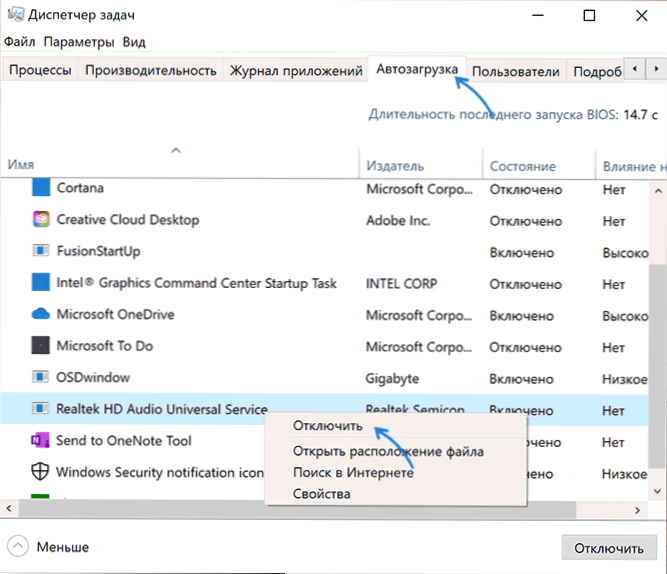
- Проверете дали са налични аудио устройства на Realtek (при условие че имате това аудио). Отидете на мениджъра на устройството (това може да стане и чрез десния бутон върху бутона „Старт“), в секцията „Звук, Игра и видео екрани“ два пъти натиснете аудиото на Realtek и отидете в раздела „Драйвър“. Ако имате бутон "Roll Back", използвайте го, за да върнете водача на водача.
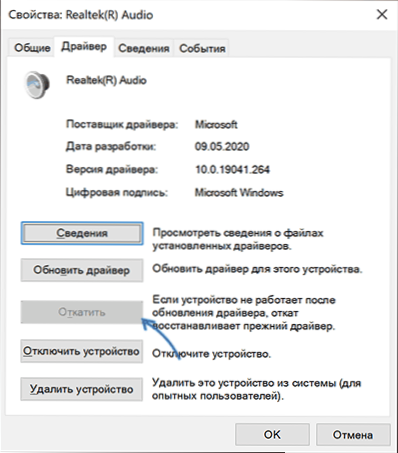
- Ако аудио драйверите са автоматично инсталирани от Windows 11 или Windows 10, опитайте се ръчно да изтеглите драйвера от сайта на производителя на дънната платка за вашия MP модел или от сайта на производителя на лаптопа и да ги инсталирате ръчно, дори ако са по -стари от тези, които системата я е инсталирала самата.
- Проверете дали списъка с инсталирани програми (контролен панел е програми и компоненти) драйвери в DisplayLink. Ако те са на разположение, опитайте се да изтриете, според много отзиви, те често причиняват грешка в APC_INDEX_MISCATCH.
- Актуализирайте драйверите на видеокартата - както дискретен видеоклип, така и интегрирани, ръчно качване на комплекти за инсталиране на драйвери за вашата видеокарта от сайтове на NVIDIA, AMD, Intel.
- Проверете целостта на системните файлове на Windows, като стартирате командния ред от името на администратора и въведете командата SFC /SCANNOW
Ако горните методи не са помогнали и грешката започна да се появява сравнително наскоро, можете да опитате да използвате точките за възстановяване на системата на датата, когато вашият компютър или лаптоп работи правилно.
- « Контролният панел NVIDIA не се отваря - как да го поправите
- Как да изтеглите conct140.DLL и поправете грешката при стартиране на игра или програма »

